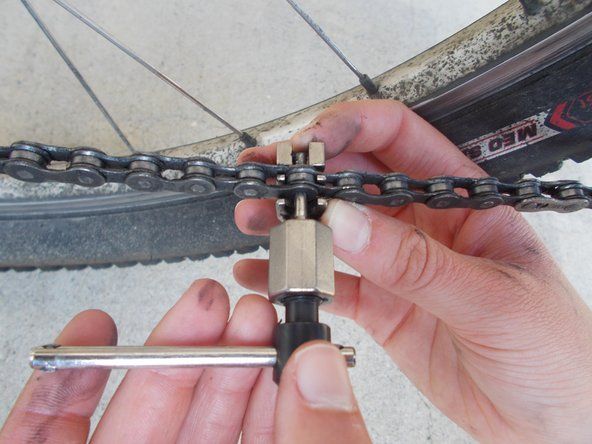Wiki με συνεισφορά μαθητών
Μια φοβερή ομάδα μαθητών από το εκπαιδευτικό μας πρόγραμμα δημιούργησε αυτό το wiki.
Κυκλοφόρησε τον Νοέμβριο του 2013, με τον αριθμό μοντέλου QMV78
Η συσκευή δεν θα συνδεθεί σε Wi-Fi
Η συσκευή μου δεν θα συνδεθεί σε Wi-Fi / Η συσκευή μου δεν διαθέτει σύνδεση στο Διαδίκτυο
Λανθασμένες ρυθμίσεις Wi-Fi
Από την αρχική οθόνη, πατήστε την εφαρμογή Ρυθμίσεις. Το εικονίδιο θα πρέπει να εμφανίζεται σαν γρανάζι. Από το μενού Ρυθμίσεις, θα πρέπει να υπάρχει ένας διακόπτης ενεργοποίησης / απενεργοποίησης Wi-Fi που βρίσκεται στην επάνω δεξιά γωνία της οθόνης. Εάν όχι, μετακινηθείτε προς τα πάνω στο μενού μέχρι να φτάσετε στην κορυφή της λίστας ρυθμίσεων. Όταν το ρυθμιστικό Wi-Fi είναι μπλε, το Wi-Fi θα ενεργοποιηθεί. Εάν είναι γκρι, το Wi-Fi θα απενεργοποιηθεί. Για να αλλάξετε εάν θέλετε Wi-Fi ή όχι, πατήστε το ρυθμιστικό για να αλλάξετε τη ρύθμιση της συσκευής σας.
* Σημείωση: Η αλλαγή του Wi-Fi από και προς τα πάνω μπορεί να προκαλέσει διακοπή ή αποσύνδεση από το ασύρματο δίκτυο 4G. Ορισμένες εφαρμογές ή ρυθμίσεις λειτουργούν μόνο σε Wi-Fi, επομένως προσέξτε να ενεργοποιήσετε και να απενεργοποιήσετε αυτήν τη ρύθμιση ενώ εκτελούνται.
Η λειτουργία πτήσης ΕΝΕΡΓΟ
Για πρόσβαση στη ρύθμιση Λειτουργία πτήσης, πατήστε και κρατήστε πατημένο το κουμπί λειτουργίας της συσκευής. Μόλις εμφανιστεί η επιλογή για τη Λειτουργία πτήσης, ελέγξτε για να δείτε αν το εικονίδιο είναι απενεργοποιημένο. Πατήστε το εικονίδιο για να ενεργοποιήσετε ή να απενεργοποιήσετε τη λειτουργία πτήσης.
* Εάν η λειτουργία πτήσης είναι ΕΝΕΡΓΟΠΟΙΗΜΕΝΗ, οι υπηρεσίες τηλεφώνου φωνής και δεδομένων θα απενεργοποιηθούν. Το Wi-Fi μπορεί να ενεργοποιηθεί ξανά στην εφαρμογή Ρυθμίσεις. Η απενεργοποίηση της λειτουργίας πτήσης θα ενεργοποιήσει εκ νέου όλες τις υπηρεσίες.
Ελαττωματικός κωδικός πρόσβασης Wi-Fi
Μερικές φορές, ο κωδικός πρόσβασης για σύνδεση Wi-Fi είναι λανθασμένος. Στην περίπτωση αυτής της κατάστασης:
Μεταβείτε στην εφαρμογή Ρυθμίσεις. Πατήστε στην καρτέλα Wi-Fi (όχι το ρυθμιστικό). Εντοπίστε τη σύνδεση με την οποία θέλετε να συνδεθείτε (π.χ. Justin's Wifi). Στη συνέχεια, πατήστε το όνομα της σύνδεσης στην οποία θέλετε να αποκτήσετε πρόσβαση. Εάν πρόκειται για νέα σύνδεση, θα σας ζητηθεί ο κωδικός πρόσβασης. Εάν έχει ήδη συνδεθεί, θα δείτε μια λίστα πληροφοριών σχετικά με τη σύνδεση. Για να αντικαταστήσετε τον ελαττωματικό κωδικό πρόσβασης, πατήστε στην επιλογή Forget. Στη συνέχεια, μετακινήστε τη σύνδεση στην οποία θέλετε να συνδεθείτε. Εισαγάγετε τον σωστό κωδικό πρόσβασης και το Wi-Fi θα πρέπει να συνδεθεί.
Πρέπει να γίνει επανεκκίνηση της συσκευής
Μερικές φορές, πρέπει να γίνει επανεκκίνηση της συσκευής για να λειτουργεί σωστά με το Wi-Fi. Για επανεκκίνηση της συσκευής, κρατήστε πατημένο το κουμπί λειτουργίας για 20 δευτερόλεπτα και μετά αφήστε το. Στη συνέχεια, πατήστε ξανά το ίδιο κουμπί για δύο έως τρία δευτερόλεπτα για να ενεργοποιήσετε ξανά τη συσκευή.
Συντριβή συσκευής
Η συσκευή συνεχίζει να σας συντρίβει.
Μη ανταποκρινόμενη συσκευή
Εάν η συσκευή αρχίσει να μην ανταποκρίνεται ή δεν θα ενεργοποιηθεί, κρατήστε πατημένο το κουμπί λειτουργίας για 20 δευτερόλεπτα, το οποίο είναι το επάνω κουμπί στη δεξιά πλευρά της συσκευής. Αφού περάσουν τα 20 δευτερόλεπτα, κρατήστε πατημένο το κουμπί λειτουργίας ξανά για 3 δευτερόλεπτα ή μέχρι να γίνει επανεκκίνηση της συσκευής.
Ελαττωματική κάρτα μνήμης ή μπαταρία
Το πρώτο πράγμα που πρέπει να γίνει για να προσδιορίσετε εάν κάτι που έχετε προσθέσει στη συσκευή προκαλεί τη συντριβή του. Πρώτα βεβαιωθείτε ότι η συσκευή είναι απενεργοποιημένη. Στη συνέχεια, ανοίξτε το κάλυμμα της κάρτας μνήμης που βρίσκεται στο κάτω μέρος της δεξιάς πλευράς της συσκευής. Πατήστε την κάρτα για να μπορείτε να αφαιρέσετε την κάρτα από την υποδοχή. Μετά την αφαίρεση της κάρτας μνήμης, κλείστε το κάλυμμα στη θέση του και συνεχίστε για να ξεκινήσετε τη συσκευή. Εάν αυτό δεν λειτουργεί, ανατρέξτε στην αντικατάσταση της μπαταρίας σας από επαγγελματία.
Δεν βρίσκεστε σε ασφαλή λειτουργία
Εάν η συσκευή είναι ενεργοποιημένη, κρατήστε πατημένο το κουμπί λειτουργίας που βρίσκεται στο πάνω μέρος της δεξιάς πλευράς της συσκευής έως ότου εμφανιστεί το μενού επιλογών tablet. Στη συνέχεια, πατήστε και κρατήστε πατημένο το κουμπί λειτουργίας μέχρι να εμφανιστεί η ένδειξη 'Επανεκκίνηση σε ασφαλή λειτουργία' και επιλέξτε OK. Μετά την επανεκκίνηση της συσκευής θα εμφανιστεί ένα εικονίδιο που θα λέει ότι η συσκευή βρίσκεται σε ασφαλή λειτουργία. Εάν αυτό δεν λειτουργεί, ανατρέξτε στην αντικατάσταση της μπαταρίας σας από επαγγελματία.
Χαμηλή μνήμη
Η συσκευή μου έχει χαμηλή αποθήκευση / μνήμη.
Εάν έχετε χαμηλή μνήμη, υπάρχουν μερικά πράγματα που μπορείτε να διαγράψετε από τη συσκευή σας. Ένας καλός τρόπος για να προσδιορίσετε τι καταλαμβάνει περισσότερο χώρο είναι να κοιτάξετε τη χρήση μνήμης.
Ανεπιθύμητες εφαρμογές
Από την αρχική οθόνη, πατήστε:
' Αποθήκευση '
' Εσωτερική αποθήκευση '
Θα πρέπει να υπάρχει μια μπάρα στην κορυφή που να δείχνει μια ανάλυση για το πόση μνήμη χρησιμοποιείται, πόσα είναι διαθέσιμα και πόσα χρησιμοποιούνται στο τηλέφωνό σας (Εφαρμογές, εικόνες & βίντεο, μουσική, λήψεις κ.λπ.) ανά κατηγορία .
Μπορείτε να το χρησιμοποιήσετε για να βρείτε τα σωστά μαθήματα που θα σας καθοδηγήσουν στη διαγραφή των ενόχων.
Διαγραφή εφαρμογής
Οι εφαρμογές πιθανότατα θα καταλαμβάνουν το μεγαλύτερο μέρος του χώρου των συσκευών σας.
Από την αρχική οθόνη επιλέξτε:
αφαιρέστε την μπαταρία από το iphone 5
' Εφαρμογές , '
' Ρυθμίσεις , '
' Εφαρμογές '
Κάντε κύλιση στη λίστα εφαρμογών σας και πατήστε αυτήν που θέλετε να διαγράψετε.
Πατήστε ' Κατάργηση εγκατάστασης 'Και πατήστε' Εντάξει '
Συνομιλίες μεγάλου κειμένου
Αυτό μπορεί να απελευθερώσει λίγα δεδομένα εάν στέλνετε μεγάλο αριθμό μηνυμάτων κειμένου που περιέχουν εικόνες, βίντεο ή κλιπ ήχου. Αυτό θα εμπίπτει στην ενότητα 'Διάφορα στοιχεία' στην αναφορά χρήσης μνήμης.
Από την αρχική οθόνη, επιλέξτε:
' Εφαρμογές '
' Μήνυμα + '
Πατήστε την κυκλική εικόνα δίπλα στο όνομα ενός ατόμου του οποίου τη συνομιλία θέλετε να διαγράψετε.
Πατήστε ' Διαγράφω Στην επάνω δεξιά γωνία
Πατήστε ' Διαγράφω ' για να επιβεβαιώσετε
Υπερβολικά αποθηκευμένα δεδομένα
Τα αποθηκευμένα δεδομένα είναι δεδομένα που αποθηκεύονται σε συγκεκριμένες εφαρμογές. Δεν θα υπάρξουν πολλά δεδομένα για να ελευθερωθούν κάνοντας αυτό, αλλά αξίζει μια δοκιμή και πιθανότατα δεν θα παρατηρήσετε τη διαφορά.
Από την αρχική οθόνη, επιλέξτε το
' Εφαρμογές Εικονίδιο,
' Ρυθμίσεις , '
' Αποθήκευση , '
' Προσωρινά αποθηκευμένα δεδομένα '
αντικατάσταση οθόνης σειράς ρολογιών μήλου 3
Πατήστε ' Εντάξει ' για να επιβεβαιώσετε.
Η συσκευή δεν φορτίζεται σωστά
Η συσκευή μου δεν φορτίζει καθόλου ή διαρκεί περισσότερο από ό, τι περιγράφεται για τη φόρτιση.
Ελαττωματική θύρα ή καλώδιο σύνδεσης
Το πρώτο βήμα είναι να εντοπίσετε τη θύρα φόρτισης της συσκευής στο κάτω μέρος της συσκευής και να ελέγξετε για οποιοδήποτε είδος διάβρωσης. Εάν εξακολουθεί να είναι σε καλή κατάσταση, ελέγξτε το καλώδιο και πιο συγκεκριμένα το κάτω μέρος του άκρου που συνήθως εισάγεται για να δείτε εάν είναι ορατή κάποια χαλαρή καλωδίωση ή κάμψη. Εάν κάποιο από αυτά τα ζητήματα ισχύει για εσάς, πιθανότατα πρέπει να αντικαταστήσετε τη θύρα φόρτισης ή να χρησιμοποιήσετε ένα νέο καλώδιο για τη φόρτιση.
Λανθασμένος φορτιστής ή καλώδιο
Για να δείτε εάν ο φορτιστής είναι συμβατός, κοιτάξτε την επωνυμία της εταιρείας καλωδίων και, στη συνέχεια, ερευνήστε εάν αυτή είναι η αιτία σφάλματος. Οι δύο πιο κοινές μάρκες καλωδίων φόρτισης είναι οι Belkin και Verizon. Εάν αυτό δεν είναι πρόβλημα, βεβαιωθείτε ότι ο φορτιστής τοίχου είναι 2 Amps, επειδή αυτή είναι η συνιστώμενη ένταση για τη φόρτιση της μπαταρίας.
Κατεστραμμένη πηγή φορτιστή
Για να ελέγξετε εάν υπάρχει πρόβλημα με το φορτιστή, το πρώτο βήμα είναι να συνδέσετε το φορτιστή σε μια κοντινή πρίζα και, στη συνέχεια, να το συνδέσετε στη συσκευή με το καλώδιο USB. Εάν η συσκευή εξακολουθεί να μην φορτίζει, ο φορτιστής τοίχου είναι πιθανώς το πρόβλημα. Για να επαληθεύσετε ότι είναι το πρόβλημα, αγοράστε, δανείστε ή αποκτήστε έναν φορτιστή που είναι πλήρως λειτουργικός. Συνδέστε αυτόν τον φορτιστή στην πρίζα και επαναλάβετε τα βήματα για να συνδέσετε το φορτιστή στη συσκευή. Εάν η συσκευή φορτίζει τώρα, τότε ο αρχικός φορτιστής ήταν το πρόβλημα και πρέπει να αντικατασταθεί ο φορτιστής για να διορθωθεί το πρόβλημα. Εάν το πρόβλημα εξακολουθεί να υπάρχει, μπορεί να προέρχεται από τη θύρα ή εσωτερικά με την μπαταρία. Η μπαταρία πρέπει να αντικατασταθεί από έναν επαγγελματία, αλλά η θύρα φόρτισης μπορεί εύκολα να αντικατασταθεί. Ακολουθεί ένας σύνδεσμος προς τον οδηγό επισκευής για τη θύρα φόρτισης:
Αντικατάσταση θύρας φόρτισης Verizon Ellipsis 7
Ελαττωματική μπαταρία
Πρώτα πρέπει να συνδέσετε τη συσκευή σε έναν προσαρμογέα τοίχου ή πρίζα για να επιχειρήσετε να τη φορτίσετε. Εάν η συσκευή δεν φορτίζεται όταν είναι συνδεδεμένη μετά από περισσότερα από λίγα λεπτά, ενδέχεται να έχετε νεκρή μπαταρία ή ένα από τα παραπάνω προβλήματα. Εάν έχετε δοκιμάσει όλες τις άλλες πιθανές λύσεις από αυτήν τη σελίδα, τότε η μπαταρία θα πρέπει να αντικατασταθεί με μια νέα από ένα κατάστημα. Ανατρέξτε στην αντικατάσταση της μπαταρίας σας από έναν επαγγελματία.
Παγωμένη οθόνη
Η συσκευή δεν αποκρίνεται, παγώνει ή δεν ενεργοποιείται ή απενεργοποιείται.
Η οθόνη είναι παγωμένη και πρέπει να γίνει επανεκκίνηση
Πατήστε και κρατήστε πατημένο το κουμπί λειτουργίας για περίπου 20 δευτερόλεπτα ή έως ότου ενεργοποιηθεί η συσκευή. Πατήστε ξανά το κουμπί λειτουργίας για 2-3 δευτερόλεπτα για επανεκκίνηση της συσκευής.
Πρέπει να ξεκινήσετε σε ασφαλή λειτουργία
Η Ασφαλής λειτουργία μπορεί να χρησιμοποιηθεί για την εκτέλεση διαγνωστικών στη συσκευή και τον προσδιορισμό εάν μια συγκεκριμένη εφαρμογή προκαλεί προβλήματα. Για να ξεκινήσετε την Ασφαλή λειτουργία απενεργοποιήστε τη συσκευή. Στη συνέχεια, πατήστε και κρατήστε πατημένο το κουμπί λειτουργίας μέχρι να εμφανιστεί στην οθόνη το 'τροφοδοτούμενο από Android'. Μετά την απελευθέρωση του κουμπιού λειτουργίας πατήστε και κρατήστε πατημένο το κουμπί μείωσης έντασης έως ότου εμφανιστούν οι λέξεις «Safe Mode» στα αριστερά της οθόνης. Σε αυτό το σημείο αφήστε το κουμπί μείωσης έντασης και θα ξεκινήσει η Ασφαλής λειτουργία.
Η συσκευή κολλάει με όλες τις άλλες μεθόδους
Αφήστε την μπαταρία να εξαντληθεί πλήρως και στη συνέχεια επαναφορτίστε πλήρως τη συσκευή. Αυτό μπορεί να της επιτρέψει να ανακτήσει εάν έχει κολλήσει σε ενεργή κατάσταση. Μια ενεργή κατάσταση θα περιλαμβάνει το να κολλάτε σε μία εφαρμογή, να παίζετε συνεχώς μουσική, να κολλάτε στην αρχική οθόνη κ.λπ.
Ελαττωματική κάρτα μνήμης
* Προσοχή: Μην αφαιρείτε την κάρτα μνήμης όταν η συσκευή είναι ενεργοποιημένη, κάτι που μπορεί να βλάψει την κάρτα ή τη συσκευή.
Αφαιρέστε την κάρτα μνήμης για να δείτε αν υπάρχουν προβλήματα με την κάρτα μνήμης ή υπάρχουν πιθανές εφαρμογές τρίτων. Βεβαιωθείτε ότι η συσκευή είναι απενεργοποιημένη. Ανοίξτε την κάρτα SIM και το κάλυμμα της κάρτας μνήμης. Πατήστε μέσα στην κάρτα για να ξεκλειδώσετε και, στη συνέχεια, τραβήξτε την κάρτα προς τα έξω. Ευθυγραμμίστε το πλευρικό κάλυμμα και στη συνέχεια πιέστε το απαλά στη θέση του. Ενεργοποιήστε τη συσκευή και δείτε εάν το πρόβλημα έχει σταματήσει. Εάν δεν έχει, ενδέχεται να έχετε καταστροφή δεδομένων στην κάρτα μνήμης.